Все мы время от времени проверяем скорость интернета со смартфона. Например, я пользуюсь им, чтобы поймать домашнего оператора на несоболюдении условий договора, а также для проверки возможностей мобильного интернета при загрузке большого файла или явных проблемах со стабильностью подключения.
Почти все для этого загружают программу Speedtest от OOKLA – это признанный стандарт теста скорости. Но с ним есть проблемы.
Некоторые считают, что операторы и провайдеры специально «подтасовывают» результаты тестов OOKLA, выдавая для них намного большую скорость, чем есть на самом деле. А у других подобных сервисов есть проблемы со скоростями выше двух-трёх сотен мегабит в секунду.
Тем временем владельцы iPhone, сами того не зная, уже пару лет носят с собой встроенный в систему тест скорости интернета. Он очень глубоко запрятан в iOS. Но его можно единожды разблокировать и далее всегда иметь к нему доступ.
Для разблокировки этой функции вам понадобится Mac. Можно и чужим воспользоваться.
Как разблокировать в iOS встроенный тест скорости интернета
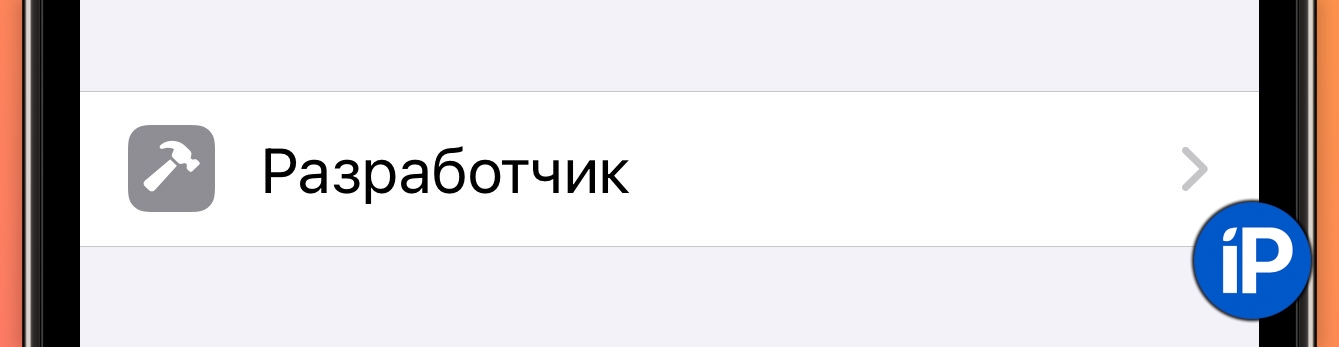
Чтобы открыть функцию, нам понадобится включить Режим разработчика в iOS. Это можно сделать несколькими способами. В статье рассмотрю самый прямолинейный и не требующий установки непонятно чего неизвестно откуда на свои устройства.
Вам понадобятся:
▪ iPhone с iOS от версии 16.0 и новее
▪ Mac
▪ Последняя версия Xcode на Mac (скачать можно тут)
▪ 5 минут времени
Перед началом проверьте, что у вас ещё нет Режима разработчика на iPhone. Для этого откройте Настройки и поищите пункт Разработчик в главном меню. Если его нет, то продолжайте читать. Если есть, то пропускайте инструкцию далее и переходите к следующему подзаголовку.

► Подключаем iPhone к Mac по кабелю.
► В macOS запускаем Xcode. Открываем вверху вкладку Window → Devices and Simulators. Если программа будет что-то у вас спрашивать – соглашайтесь на всё.
► На iPhone открываем Настройки → Конфиденциальность и безопасность → Режим разработчика (в самом низу списка) → ВКЛ. Соглашаемся с предупреждением.
► iPhone перезагрузится. После этого он снова покажет предупреждение о включении Режима разработчика. Соглашайтесь по кнопке Включить.
Поздравляю, вы включили Режим разработчика. Он доступен здесь: Настройки → Разработчик. При необходимости вы всегда можете его выключить в том же меню.
Как открыть встроенный тест скорости интернета в iPhone
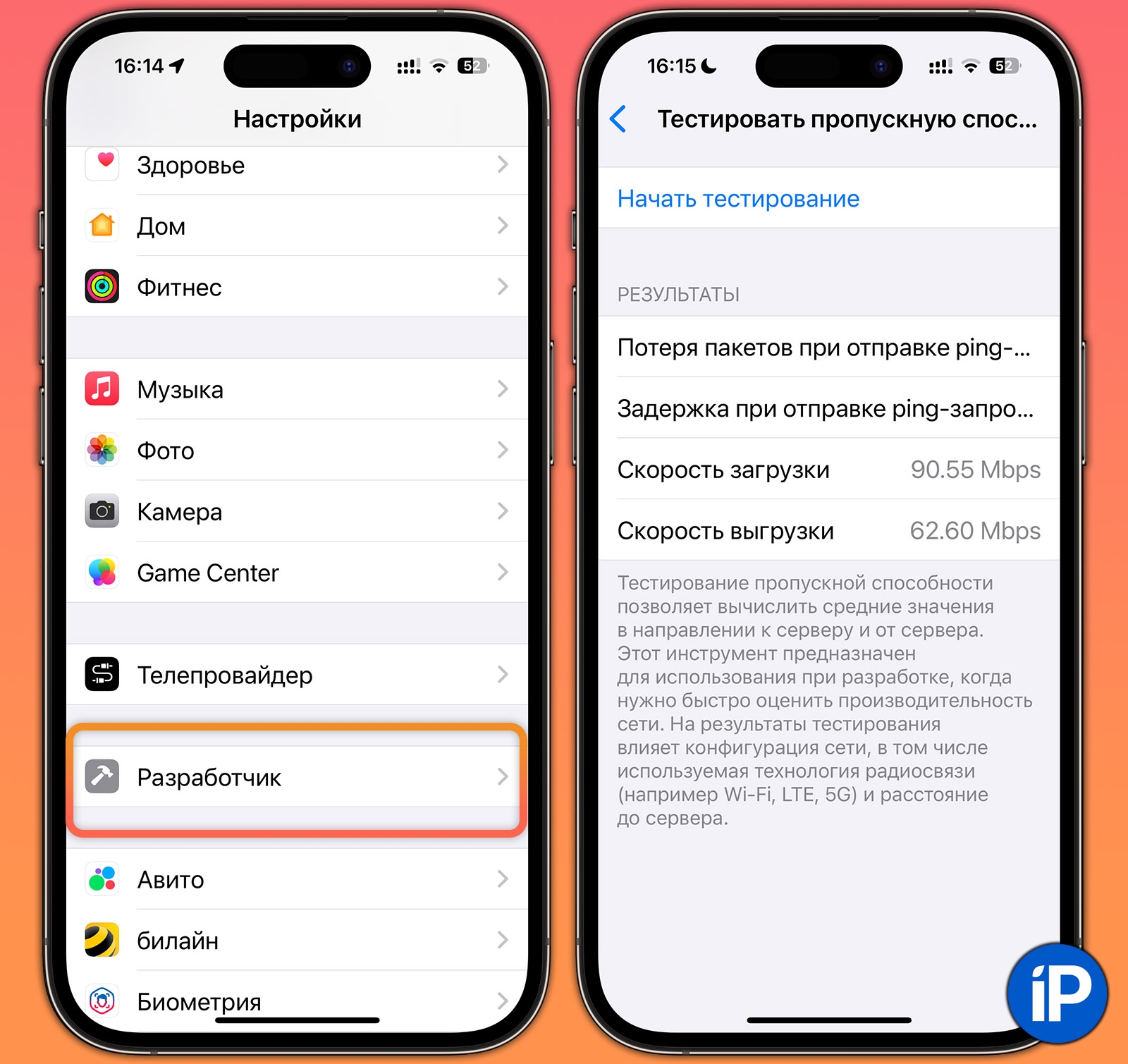
С Режимом разработчика на iPhone вам доступно множество скрытых настроек устройства. Советую ничего там не трогать, если вы не знаете, что и зачем делаете.
Вместо этого лучше рассмотрим решение задачи статьи – открытие теста скорости интернета. Это безопасно.
1. На iPhone переходим в Настройки → Разработчик
2. Ищем в длинном списке пункт Пропускная способность → Тестировать пропускную способность
3. Нажимаем на Начать тестирование.
Тестирование будет проводиться по простой схеме. Если подключен Wi-Fi, то тестироваться будет его скорость. Если Wi-Fi не подключён, то проверяться начнёт скорость мобильного интернета на той SIM-карте, которая у вас используется для сотовых данных (мобильного интернета).
4. Через десять-двадцать секунд видим результаты. Если выскочит окно с ошибкой, не обращайте внимания – тест скорости будет проведён корректно в любом случае.
Всё, делаем скриншот и идём жаловаться провайдеру или оператору. Так как Apple не является заинтересованной стороной, а в России под её тест скорости явно не заточен ни один существующий «опсос», то результаты теста можно считать максимально беспристрастными.
Но помните, что лучше сделать не один, а несколько тестов подряд. И только удостоверившись, что показания не меняются очень сильно от раза к разу, стоит наседать на плечи вашего «поставщика» интернета.





 (47 голосов, общий рейтинг: 4.40 из 5)
(47 голосов, общий рейтинг: 4.40 из 5)




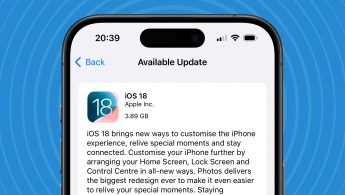



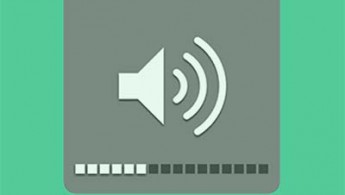
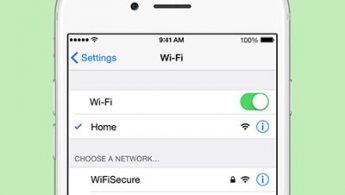

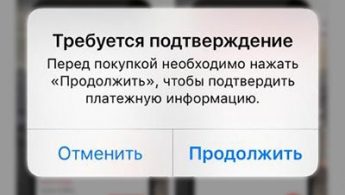
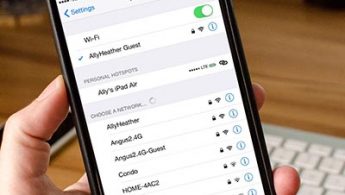


16 комментариев
Форум →